Nếu bạn là một tín đồ Táo khuyết thì chắc hẳn cũng đã từng nghe qua cụm từ “chế độ DFU” rồi đúng không nào. Mình thì hồi lâu bị lỗi iPhone và được các bạn hướng dẫn là “đưa về chế độ DFU rồi restore lại máy“, thế nhưng không biết được DFU là gì? Và làm thế nào để đưa thiết bị iOS về chế độ DFU.Hôm nay, với một chút kiến thức qua tìm hiểu, mình sẽ giải đáp cho các bạn hiểu hơn về chế độ DFU qua bài viết này.
Đang xem: Chế Độ dfu của iphone la gi Ản, những thông tin bạn cần biết
Giải thích về chế độ DFU
DFU là viết tắt của cụm từ Device Firmware Upgrade (nâng cấp phần mềm thiết bị) – một chế độ cho phép bạn đưa thiết bị iOS của mình về trạng thái cần phải được khôi phục lại phần mềm.
Tại sao phải đưa thiết bị iOS về chế độ DFU để restore (khôi phục lại máy)?
Bạn hoàn toàn có thể khôi phục lại máy mà không cần phải đưa thiết bị về chế độ DFU, không cần tắt nguồn hay làm gì cả, nhưng tại sao nhiều người lại khuyên chúng ta nên đưa về chế độ đó trước khi khôi phục máy?Đúng như tên gọi của nó, DFU là một chế độ yêu cầu hệ điều hành phải về trạng thái cần nạp lại hệ điều hành mới, điều đó có nghĩa là thiết bị sẽ ít xảy ra lỗi trong quá trình khôi phục (ở đây khôi phục máy đồng nghĩa với việc nạp lại HĐH). Chính vì thế mà khi restore xong bằng chế độ DFU thì máy sẽ hoạt động trơn tru hơn, ít bị lỗi vặt hơn và quan trọng là không còn lưu giữ lại file rác của hệ điều hành cũ.
Vậy làm thế nào để đưa thiết bị về DFU?
Cách làm rất dễ dàng, tuy nhiên nó đòi hỏi các phím cứng của thiết bị phải còn hoạt động tốt, đặc biệt là nút home và nút nguồn với các thiết bị cũ hoặc cụm phím tăng/giảm âm lượng và nút bên với các thiết bị mới.
Với iPhone X trở lên, iPhone 8 trở lên
Tham khảo bài viết chi tiết hơn: Cách khởi động lại iPhone XS/XR, đưa vào chế độ DFU, chế độ khôi phục,…Với việc phát hành iPhone X và bộ đôi iPhone 8, Apple đã thực hiện một số thay đổi đối với các phương pháp được sử dụng để đưa thiết bị về chế độ DFU. Những thay đổi này chỉ xuất hiện một năm sau khi Apple thực hiện những thay đổi tương tự đối với iPhone 7 – thiết bị iOS đầu tiên không có nút home vật lý.Dưới đây là hướng dẫn:1. Kết nối thiết bị của bạn vào máy tính thông qua dây cáp.2. Nhấn giữ nút nguồn của iPhone (nằm ở cạnh phải) trong vòng 3 giây.
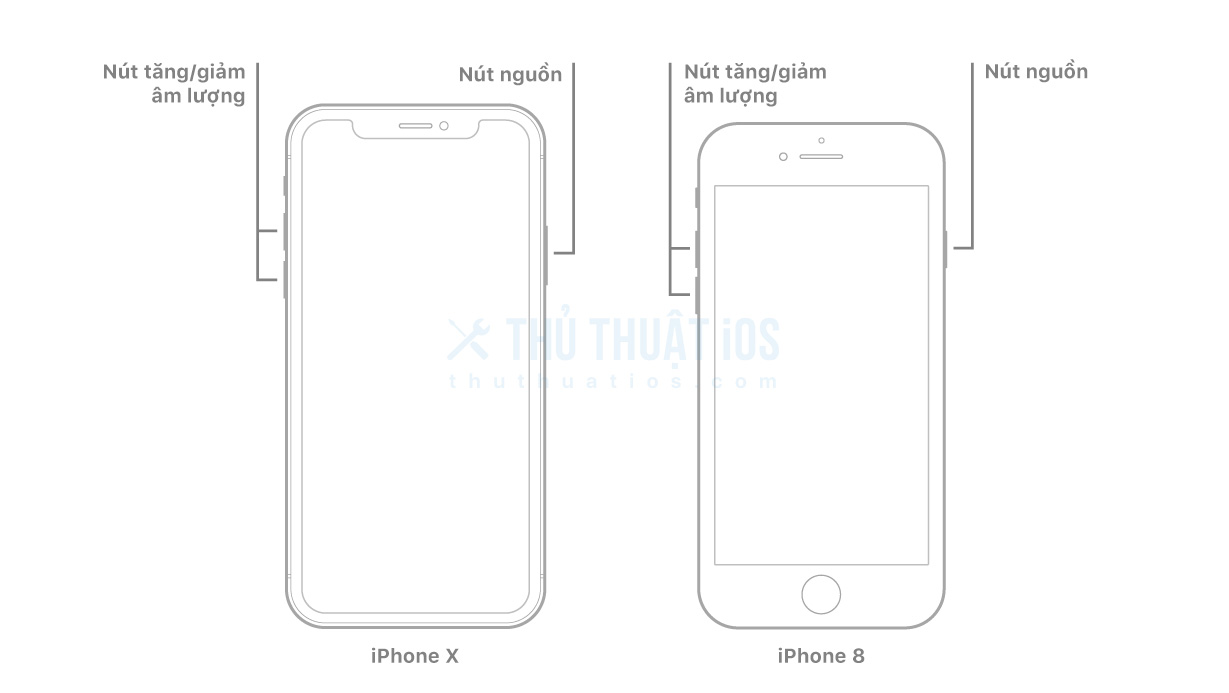
3. Vẫn nhấn giữ nút nguồn và tiếp tục nhấn giữ thêm nút giảm âm lượng của iPhone trong vòng 10 giây.4. Bây giờ bạn hãy thả nút nguồn ra và chỉ giữ mỗi mình nút giảm âm lượng trong vòng 5 giây.5. Nếu thiết bị của bạn vẫn hiện màn hình màu đen thì chúc mừng, bạn đã thành công rồi đó. Còn nếu như máy tự khởi động lại và hiện logo Apple thì bạn đã làm sai, thực hiện lại các bước trên cho đến khi thành công.Còn khi bạn nhìn thấy thông báo trên màn hình là Plugin into iPhones thì có nghĩa là bạn giữ nút nguồn hoặc nút giảm âm lượng quá lâu, bạn cũng cần thực hiện lại từ đầu.
Với iPhone 7 và 7 Plus
Đối với bộ đôi iPhone 7 và 7 Plus, Apple đã sử dụng nút home cảm ứng lực (tức không bấm được) để thay cho nút home vật lý truyền thống. Nút home mới này được xem như là một bề mặt cảm ứng để nhận biết thao tác bấm tùy theo lực nhấn và sẽ ra sao nếu chúng ta không bấm được để đưa máy về chế độ DFU?Đừng lo lắng, mất nút home thì chúng ta vẫn còn những phím cứng nhấn được khác như cụm phím tăng giảm âm lượng, khi kết hợp với nút nguồn thì cũng có thể đưa máy về chế độ DFU.Các bước thực hiện như sau:1. Kết nối thiết bị của bạn vào máy tính thông qua dây cáp.2. Nhấn giữ nút nguồn và nút giảm âm lượng cùng lúc trong vòng 10 giây.
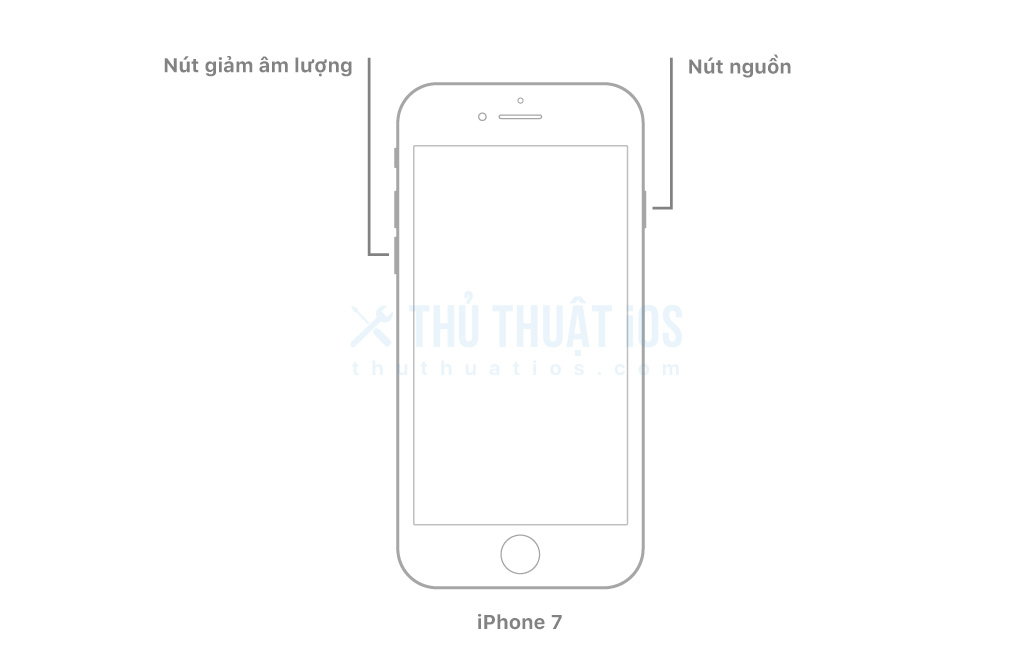
3. Thả nút nguồn ra và vẫn giữ nút giảm âm lượng đến khi iTunes hiện thông báo thiết bị đang ở chế độ recovery (chế độ khôi phục).4. Thả nút giảm âm lượng ra mà màn hình tắt đen thui là máy đã được đưa về chế độ DFU thành công.
Với iPhone SE, iPhone 6s trở xuống và iPad có nút home
1. Kết nối thiết bị của bạn vào máy tính thông qua dây cáp.2.
Xem thêm: 54Zz Là Gì ? Lên Trái Xe Là Gì, Lên Trái 54 Những Khái Niệm Cơ Bản Về Độ Xe Máy
Tắt nguồn thiết bị của bạn bằng cách nhấn giữ nút nguồn cho đến khi hiện dòng chữ Trượt để tắt nguồn (Slide to power off).3. Nhấn giữ nút nguồn ở bên cạnh phải (đối với iPhone 6 trở lên) hoặc trên đỉnh máy (đối với iPhone 5s trở xuống, iPad và iPod touch) trong 3 giây.
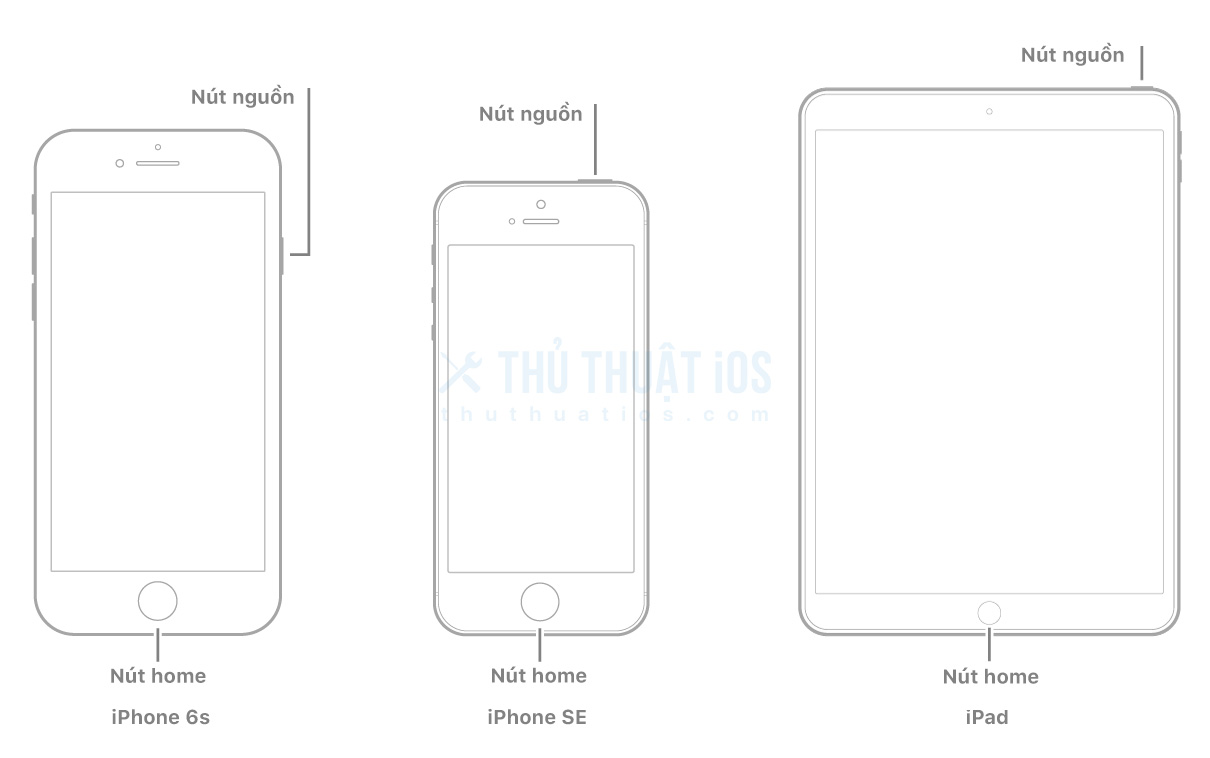
4. Tiếp tục nhấn giữ thêm nút home trong 10 giây trong khi vẫn bấm giữ nút nguồn (nếu bạn thấy hiện logo quả táo ở bước này thì bạn đã làm sai rồi, phải làm lại).5. Thả nút nguồn ra và vẫn giữ nguyên nút home trong 5 giây (nếu bạn thấy hiện màn hình yêu cầu kết nối với iTunes thì bạn cũng đã làm sai rồi, phải làm lại thôi).6. Nếu đến đây mà bạn thấy màn hình thiết bị của bạn vẫn tắt tối thui thì chúc mừng, bạn đã thành công rồi đó.Nếu bạn muốn khôi phục lại máy thì iTunes sẽ hiện thông báo rằng nó đã nhận được iPhone/iPad hay iPod touch của bạn và tiến hành khôi phục lại máy.
Với iPad Pro (2018) trở lên không có nút home
1. Kết nối thiết bị của bạn vào máy tính thông qua dây cáp.2. Nhấn vào nút tăng âm lượng và thả nó ra.3. Nhấn vào nút giảm âm lượng và thả nó ra.
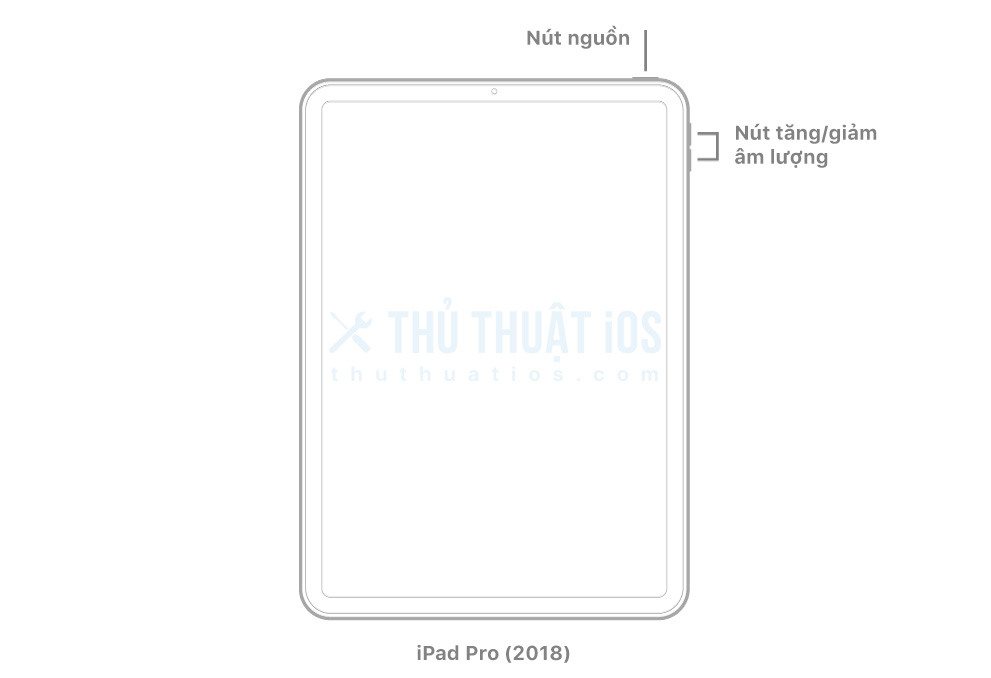
4. Bây giờ hãy nhấn giữ nút nguồn cho đến khi màn hình iPad Pro chuyển sang màu đen, quá trình này có thể mất từ 10 – 15 giây hoặc lâu hơn.5. Trong khi vẫn giữ nút nguồn, nhấn giữ thêm nút giảm âm lượng trong 5 giây nữa.6. Thả nút nguồn ra, nhưng tiếp tục nhấn giữ nút giảm âm lượng trong 10 giây nữa.7. Tại thời điểm này, iTunes sẽ hiện lên một thông báo rằng iTunes đã phát hiện iPad ở chế độ khôi phục. Bạn phải khôi phục iPad này trước khi có thể sử dụng iTunes, điều này cho thấy iPad Pro đã được đưa vào chế độ DFU thành công.
Thế muốn thoát khỏi chế độ DFU thì sao?
Nếu bạn không muốn restore lại máy nữa mà đợi đến dịp khác thì hãy thoát khỏi chế độ này bằng cách sau:Với iPhone SE, iPhone 6s trở xuống và iPad có nút home: Nhấn giữ nút nguồn và nút home cho đến khi hiện logo quả táo.
Xem thêm: Chuỗi Cung Ứng Toàn Cầu Là Gì, Quản Trị Chuỗi Cung Ứng Toàn Cầu
Với iPhone 7 trở lên (bao gồm cả iPhone X trở lên): Nhấn giữ nút nguồn và nút giảm âm lượng cho đến khi hiện logo quả táo.Với iPad Pro (2018) trở lên không có nút home: Nhấn và thả lần lượt nút tăng và giảm âm lượng sau đó nhấn giữ nút nguồn đến khi hiện logo quả táo.Rất đơn giản phải không nào. Chúc các bạn thành công nhé!Nếu bạn có bất kỳ thắc mắc nào trong quá trình thực hiện hướng dẫn trên thì hãy để lại bình luận bên dưới để mình giải đáp cho bạn nhé.Đã cập nhật 1 năm trước